Windows 10作为微软推出的操作系统,凭借其强大的功能和稳定性赢得了广大用户的青睐。然而,在使用过程中,有时我们可能会遇到系统崩溃、软件冲突等问题,这时系统还原便成为了一个有效的解决方案。本文将详细介绍Win10系统还原的几种方法,帮助用户轻松应对系统问题。
一、通过设置界面进行重置
1. 同时按下Win+i快捷键,打开设置界面,点击“更新与安全”。
2. 在左侧栏中找到“恢复”选项,点击右侧的“重置此电脑”按钮,再点击“开始”进入还原出厂设置的过程。
3. 系统会提供两种重置选项:“保留我的文件”和“删除所有内容”。前者会删除所有安装的软件但保留个人文件,后者则会彻底清除系统盘上的所有内容,相当于恢复出厂设置。
二、利用系统保护创建还原点进行还原
1. 右击“此电脑”图标,选择“属性”,在弹出的系统弹窗中点击“系统保护”。
2. 在“系统属性”界面中,点击“配置”按钮,选择“启用系统保护”,然后点击“确定”。
3. 点击“创建”按钮,输入还原点描述后,点击“创建”即可成功创建还原点。
4. 当需要还原系统时,再次进入“系统保护”界面,找到之前创建的还原点,点击“还原”按钮即可。
三、通过系统还原向导进行还原
1. 进入“控制面板”,依次点击“系统和安全”、“系统”、“系统保护”。
2. 在“系统保护”窗口中,点击“系统还原”按钮。
3. 在系统还原向导中,选择“选择不同的还原点”,查看并选择合适的还原点,点击“下一步”。
4. 确认还原点信息无误后,点击“完成”,系统将自动重启并开始还原过程。
在进行系统还原之前,建议用户备份重要数据,以防还原过程中数据丢失。同时,定期创建系统还原点可以帮助用户在系统出现问题时快速恢复。希望以上内容能够帮助用户轻松应对Win10系统问题。